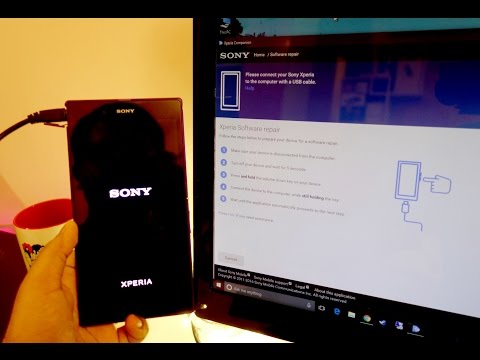
Turinys
Išmaniajame telefone, kuris nuolat netikėtai paleidžiamas iš naujo, gali būti mirtinų sistemos klaidų arba didelė duomenų sugadinimas. Tas pats simptomas pasireiškia ir tada, kai išmaniajame telefone trūksta vidinės atminties. Su aparatūra susijusios problemos, pvz., Sugadinta RAM, procesorius ar kiti apčiuopiami komponentai, taip pat laikomos pagrindinėmis priežastimis.
Tačiau dažniausiai atsitiktiniai mobiliųjų įrenginių paleidimai priskiriami programinės įrangos problemoms. Tai reiškia, kad juos galima pašalinti namuose. Metodus, kuriuos demonstruoju šiame kontekste, sudaro taikomi problemos sprendimo būdai ir galimi panašios problemos sprendimai „Sony Xperia XZ Premium“ išmaniajame telefone. Jei norite išspręsti šią problemą tame pačiame įrenginyje, nedvejodami kreipkitės į šiuos tolesnius vadovus.
Prieš tęsdami, jei ieškote telefono problemos sprendimo, pabandykite naršyti mūsų trikčių šalinimo puslapiuose, kad sužinotumėte, ar palaikome jūsų įrenginį. Jei jūsų telefonas yra palaikomų įrenginių sąraše, eikite į trikčių šalinimo puslapį ir ieškokite panašių problemų. Nesivaržykite naudoti mūsų sprendimus ir jų sprendimo būdus. Nesijaudinkite, kad tai nemokama. Bet jei vis tiek jums reikia mūsų pagalbos, užpildykite mūsų „Android“ klausimų klausimyną ir paspauskite „Pateikti“, kad susisiektumėte su mumis.
Kaip iš naujo paleisti „Xperia XZ Premium“ triktis
Prieš pradėdami šalinti programinės įrangos problemas telefone, patikrinkite esamą atminties būseną, kad įsitikintumėte, jog problema kilo ne dėl mažos vidinės atminties. Jei laisvos RAM yra gerokai mažai arba mažiau nei 1 GB, turėsite ištrinti nereikalingas programas ir senus failus, kad atlaisvintumėte vietos. Atkreipkite dėmesį, kad atsitiktinis paleidimas iš naujo yra vienas iš išmaniųjų telefonų atminties problemų simptomų. Taigi taip pat gali būti, kad jūsų įrenginys veikia dėl mažėjančios atminties. Jei nepakanka RAM, įrenginys gali nebesugebėti toliau kaupti ar apdoroti naujų programų ir paslaugų.
Taip pat išimkite bet kokią įdėtą SD kortelę iš telefono, kad pašalintumėte sugadintą SD kortelę iš galimų trigerių. Jei jūsų „Xperia XZ Premium“ vis tiek rodo tą patį simptomą net ir be SD kortelės ir turi pakankamai RAM, išbandykite bet kurį iš šių tolesnių sprendimų.
Pirmasis sprendimas: priverstinis išjungimas, tada paleiskite iš naujo (programinis atstatymas).
Pirmiausia įvykis yra nedidelis duomenų sugadinimas ar programų klaidos. Tokiu atveju galimas sprendimas gali būti telefono priverstinio išjungimo arba pakartotinio paleidimo („soft reset“) atlikimas. Tai atlikus išvalomi nedideli programos trikdžiai ir pašalinama sugadinta talpykla ir duomenys, kurie paskatina sistemą veikti. Štai kaip tai daroma:
- Paspauskite ir palaikykite Įjungimo mygtukas ir Garsumo didinimo mygtukas vienu metu mažiausiai 5 sekundes.
- Kai įrenginys vibruoja vieną kartą, atleiskite abu mygtukus vienu metu. Tai padarius, prietaisas bus paleistas iš naujo.
Atlikus minkštą atstatymą, taip pat iškraunama vidinėje atmintyje saugoma talpykla ir taip atlaisvinama saugykla.
Antras sprendimas: paleiskite saugiuoju režimu ir diagnozuokite programas.
Norėdami nustatyti, ar trečiosios šalies programa kelia problemų jūsų telefono sistemoje ir daro ją nestabilią, pabandykite įjungti „Xperia XZ Premium“ saugųjį režimą, kad apeitumėte trečiųjų šalių programas ir neleistumėte joms veikti. Štai kaip tai daroma:
- Kol telefonas įjungtas, palaikykite paspaudę Įjungimo mygtukas kelias sekundes, kol pasirodys meniu parinktys.
- Palieskite ir palaikykite Išjungti tol, kol telefonas išsijungs.
- Palaukite, kol įrenginys bus paleistas iš naujo Saugus režimas.
Naudokite savo prietaisą taip, kaip įprasta, kai jis veikia saugiuoju režimu, tada patikrinkite, ar problema kartojasi. Jei saugiuoju režimu jūsų telefonas neperkraunamas automatiškai, greičiausiai problemų gali sukelti trečiosios šalies programa. Norėdami išspręsti problemą, turėsite atsikratyti blogos programos. Pabandykite pagalvoti, kurią programą neseniai atsisiuntėte, kol telefonas parodys simptomą. Šiuo klausimu gali tekti pašalinti atskiras programas. Nepamirškite išbandyti įrenginio pašalinę programą, kad žinotumėte, kada nustoti ištrinti programas.
Jei problema vis tiek kyla, kai telefonas veikia saugiuoju režimu, greičiausiai susiduriate su aparatūros problema. Tokiu atveju jūsų įrenginį reikia aptarnauti.
Trečias sprendimas: atnaujinkite programas ir telefono programinę įrangą.
Laukiančių programų naujinių įdiegimas taip pat gali padėti stabilizuoti nesąžiningas programas, dėl kurių sistema netikėtai sugenda. Tą patį teigiamą rezultatą galima gauti atnaujinus įrenginio programinę įrangą į naujausią versiją. Atnaujinant paprastai siūlomi sistemos patobulinimai ir klaidų taisymai, siekiant optimizuoti operacinę sistemą. Norėdami patikrinti ir įdiegti laukiančius programų naujinimus „Xperia XZ Premium“, atlikite šiuos veiksmus:
- Palieskite, kad atidarytumėte Programos ekranas.
- Slinkite į dešinę, tada palieskite Zaidimu parduotuve.
- Palieskite Meniu piktograma (trys vertikalios linijos) viršutinėje kairėje „Google Play“ pusėje.
- Eiti į Mano programos ir žaidimai.
- Pasirinkite Atnaujinimai skirtuką, jei norite peržiūrėti programų su laukiančiais atnaujinimais sąrašą.
- Norėdami atnaujinti atskiras programas, palieskite Atnaujinti mygtukas šalia programos pavadinimo.
- Norėdami atnaujinti visas programas vienu metu, palieskite Atnaujinti viską mygtuką viršutiniame dešiniajame ekrano kampe.
Be programų atnaujinimo, taip pat rekomenduojama atnaujinti telefono sistemą. Sistemos naujiniuose paprastai siūlomos naujos ir patobulintos funkcijos, taip pat saugumo patobulinimai. Tai gali padėti pašalinti klaidų padarytas klaidas, dėl kurių telefonas galėjo pats paleisti iš naujo.
- Norėdami rankiniu būdu atnaujinti įrenginio programinę įrangą, eikite į Nustatymai-> Sistema-> Programinės įrangos atnaujinimas Meniu. Jei yra sistemos naujinys, palieskite TĘSTI tada palieskite ĮDIEGTI DABAR pradėti diegti naujinimo failą.
Prieš atnaujindami, jūsų telefonas turi turėti prieigą prie „Wi-Fi“ interneto, nes sistemos naujinį turėsite įdiegti per orą. Jūsų telefone taip pat turi būti bent 50 procentų baterijos veikimo laikas ir mažiausiai 1 GB laisvos atminties, kad būtų galima paskirstyti naujinimo failą.
Ketvirtas sprendimas: ištrinkite ir atkurkite gamyklinius numatytuosius nustatymus (pagrindinis atstatymas).
Visiškas sistemos atstatymas gali būti raktas norint išspręsti nuolatines įkrovos kilpas, ypač tas, kurias sukelia sudėtingos sistemos klaidos arba mirtinas duomenų sugadinimas. Tai ištrins viską iš telefono sistemos, įskaitant atsisiųstas programas, tinkinimus, kontaktus ir kitą asmeninę informaciją. Tvirtos klaidos ir kenkėjiška programinė įranga, esanti paslėptuose sistemos aplankuose, taip pat pašalinamos procese. Taigi jūsų įrenginys tampa visiškai švarus ir be problemų, tarsi jis būtų naujas. Tiesiog nepamirškite iš anksto sukurti svarbių failų atsarginių kopijų, kad vėliau galėtumėte juos atkurti. Kai viskas bus nustatyta, atlikite šiuos veiksmus, kad atkurtumėte „Xperia XZ Premium“ gamyklinius nustatymus:
- Palieskite Nustatymai.
- Eiti į Sistema.
- Pasirinkite Atstatyti.
- Palieskite Gamyklinių duomenų atstatymas.
- Palieskite Iš naujo nustatyti telefoną.
- Jei būsite paraginti, įveskite ekrano atrakinimo slaptažodį, PIN kodą arba šabloną, kad galėtumėte tęsti.
- Tada palieskite Viską ištrinti patvirtinti atstatymą.
Tada jūsų telefonas paskatins pagrindinį atstatymą, tada, kai bus padaryta, jis bus paleistas iš naujo. Paleidus iš naujo, galite tęsti pradinį sąrankos procesą, kad telefonas būtų paruoštas naudoti. Todėl šiuo metu turėtų būti pašalintos sudėtingos sistemos klaidos, dėl kurių atsitiktinai perkraunamas telefonas.
Penktas sprendimas: taisykite telefono programinę įrangą naudodami „Xperia Companion“.
Taip pat galite bandyti atlikti minkštą taisymą naudodami „Xperia Companion“ įrenginio taisymo funkciją. Bet prieš tai nepamirškite pažymėti „Google“ paskyros vartotojo vardo ir slaptažodžio, nes jums reikės šios informacijos. Taip pat turėsite apsaugoti „Windows“ ar „Mac“ kompiuterius, kuriuose įdiegta „Xperia Companion“ programinė įranga. Kai tik viskas bus nustatyta, atlikite šiuos veiksmus, kad pradėtumėte taisyti telefono programinę įrangą kompiuteryje naudodami „Xperia Companion“:
- Atidaryk „Xperia Companion“ programinę įrangą.
- Prijunkite savo „Xperia XZ Premiu“m išmanųjį telefoną prie kompiuterio per USB kabelį arba suderinamą duomenų kabelį.
- Kai telefonas bus atpažintas, eikite į pagrindinį „Xperia Companion“ ekraną, tada spustelėkite Programinės įrangos taisymas.
Vykdykite ekrane pateikiamas instrukcijas, kad iš naujo įdiegtumėte programinę įrangą ir užbaigtumėte taisymo procesą.
Kiti variantai
Jei nė vienas iš jų neveikia, gali tekti apsvarstyti galimybę rinktis techninės įrangos remontą. Gali būti, kad jūsų „Xperia XZ Premium“ išmanusis telefonas padarė tam tikrą fizinę ar skystą žalą, sukeliančią simptomą. Tokiu atveju galite nunešti telefoną į artimiausią „Sony“ įgaliotą techninės priežiūros centrą ir paprašyti techniko atlikti išsamų aparatūros įvertinimą.
Susisiekite su mumis
Mes visada esame atviri jūsų problemoms, klausimams ir pasiūlymams, todėl susisiekite su mumis užpildydami šią formą. Tai yra nemokama paslauga, kurią siūlome, ir mes už ją neapmokestinsime nė cento. Tačiau atkreipkite dėmesį, kad kiekvieną dieną gauname šimtus el. Laiškų ir neįmanoma atsakyti į kiekvieną jų. Bet būkite tikri, kad perskaitėme kiekvieną gautą pranešimą. Tiems, kuriems mes padėjome, skleiskite žinią dalindamiesi savo įrašais savo draugams arba tiesiog pamėgdami mūsų „Facebook“ ir „Google+“ puslapį arba sekite mus „Twitter“.


